windows10更新安装失败怎么办
- 分类:Win10 教程 回答于: 2022年07月04日 14:19:06
我们在更新win10系统的时候,出现了win10更新一直安装失败无法更新的情况,这个情况该如何解决呢?下面和大家讲解一下windows10更新安装失败怎么办的解决方法吧。
工具/原料:
系统版本:windows10系统
品牌型号:联想小新air14
方法/步骤:
删除相关更新包后重新安装:
1、在Windows10系统,在打开系统更新界面,提示需要重新启动,但是重新启动后,还是无法安装。
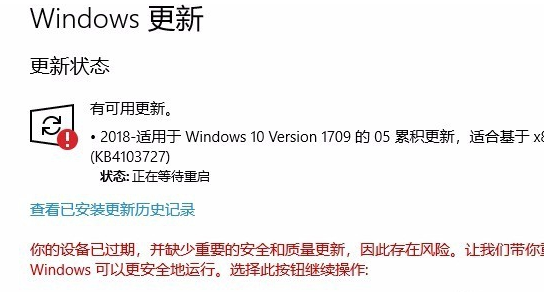
2、我们可以右键点击Windows10左下角的开始按钮,在弹出菜单中选择“运行”菜单项。
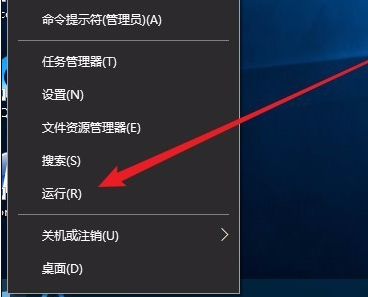
3、接着在打开的Windows10运行窗口中,输入命令services.msc,然后点击确定按钮运行该程序。
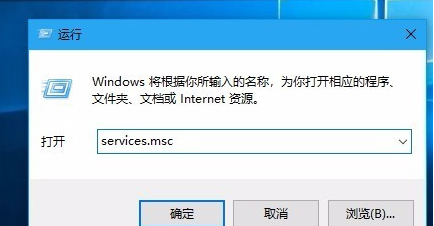
4、这时会打开Windows10服务列表,在列表中找到Windows Update服务项,然后右键点击该服务项,在弹出菜单中选择“停止”菜单项。

5、接下来打开Windows资源管理器,然后定位到C:\Windows\SoftwareDistribution文件夹。

6、接下来选中该文件夹中的“Datastore”与“Download”文件夹,然后右键点击这两个文件夹,在弹出菜单中选择“删除”菜单项,把这两个文件夹删除。
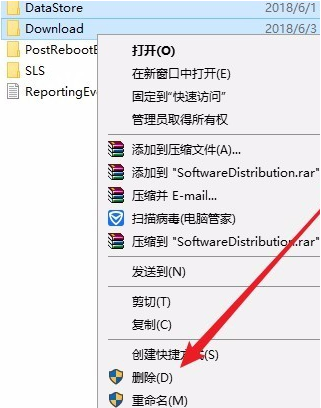
7、接下来在再次打开 Windows服务窗口,右键点击Windows Update服务项,在弹出菜单中选择“启动”菜单项。
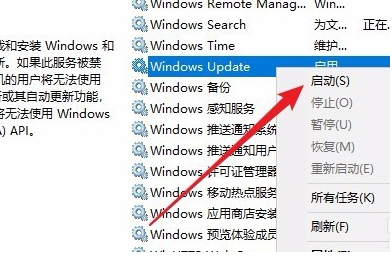
8、接着打开Windows设置窗口,在窗口中点击“更新和安全”图标。
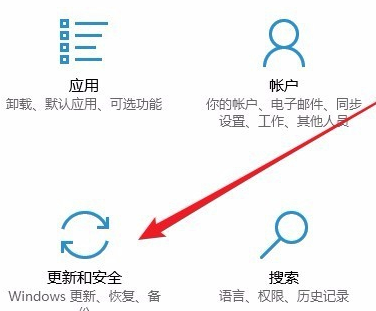
9、再次更新就会发现现在可以正常的下载与安装新补丁了。
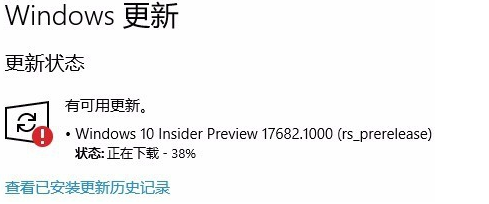
拓展资料:更多win10系统更新的内容
win10系统更新重装的方法是什么
win10系统更新缺少重要的安全和质量修复怎么办
win10系统更新如何关闭
总结:以上内容就是和大家分享的电脑更新不了win10系统的解决方法了,大家如果在更新win10系统出现这样情况的话就可以试试这样的方法,希望对大家有帮助。
win10系统更新重装的方法是什么
win10系统更新缺少重要的安全和质量修复怎么办
win10系统更新如何关闭
总结:以上内容就是和大家分享的电脑更新不了win10系统的解决方法了,大家如果在更新win10系统出现这样情况的话就可以试试这样的方法,希望对大家有帮助。
 有用
26
有用
26

分享


转载请注明:文章转载自 www.xiaobaixitong.com
本文固定连接:www.xiaobaixitong.com
 小白系统
小白系统
小白帮助
如果该页面中上述提供的方法无法解决问题,您可以通过使用微信扫描左侧二维码加群让客服免费帮助你解决。备注:人工客服仅限正常工作时间(周一至周六:9:00~12:00 2:00~6:00)

长按或点击右侧按钮复制链接,去粘贴给好友吧~


http://127.0.0.1:5500/content.htmlhttp://127.0.0.1:5500/content.htmlhttp://127.0.0.1:5500/content.htmlhttp://127.0.0.1:5500/content.htmlhttp://127.0.0.1:5500/content.htmlhttp://127.0.0.1:5500/content.htmlhttp://127.0.0.1:5500/content.htmlhttp://127.0.0.1:5500/content.htmlhttp://127.0.0.1:5500/content.html
取消
复制成功
win10激活码最新永久神Key_win10安装密钥激活码大全(亲测有效)
 1000
10002022/11/04
windows10怎么激活_激活win10系统的方法
 1000
10002022/11/03
3款Win10 KMS激活工具,激活任何版本的Windows或Microsoft Office
 1000
10002022/11/03
热门搜索
2022年最新win10秘钥/永久激活码大全
 1000
10002022/11/02
win10专业版和win10家庭版有什么区别
 1000
10002022/11/02
手把手教你从零重装Win10系统(win10官方安装教程)
 1000
10002022/11/01
win10激活码大全
 1000
10002022/10/22
Windows10系统ISO镜像怎么从微软官网下载 两种win10镜像下载方法
 1000
10002022/10/21
win10开机密码取消的具体方法
 1000
10002022/10/19
联想笔记本重装系统win10的方法步骤
 1000
10002022/06/09
上一篇:win10电脑关不了机是怎么回事
下一篇:win10升级win11不满足条件怎么办
猜您喜欢
- 怎样给电脑重装系统win10步骤..2023/04/08
- win10电脑运行速度慢怎么办2023/04/16
- win10重装系统要多久时间2021/01/24
- win10注册表没有msahci怎么解决..2020/12/10
- ghost win10纯净版64位下载2017/08/12
- 惠普笔记本电脑怎么免费升级win10系统..2020/06/10
相关推荐
- 小编教你win10预览版升级正式版..2017/10/12
- 0x8007007B,小编教你win10激活失败提..2018/04/24
- 详解win10显卡驱动安装失败解决方法..2021/11/24
- 电脑如何重装windows10系统2023/03/14
- 电脑系统重装win10专业版的详细教程..2021/06/07
- 笔记本电脑开机黑屏2019/05/21
文章已经到底了,点击返回首页继续浏览新内容。

















